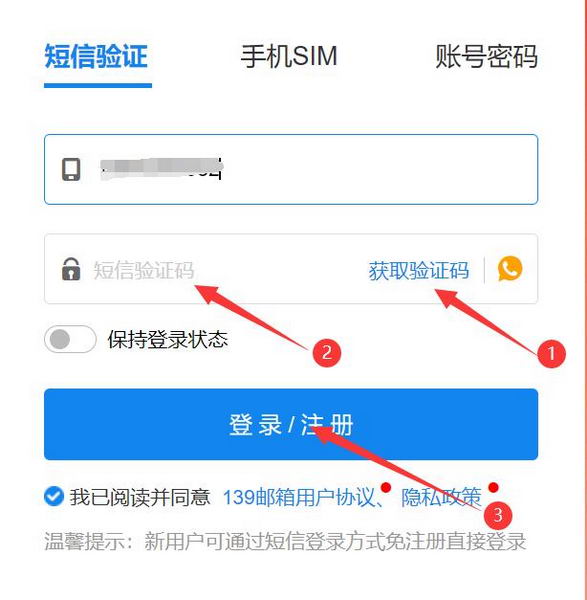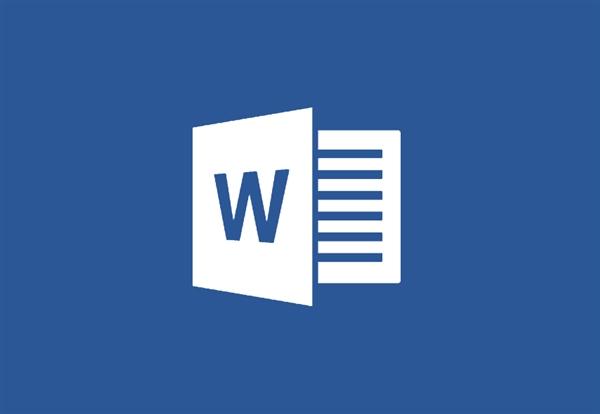可能很多朋友经常需要Word排版,有时候碰到一些名字类的文档有两个字的有三个字的排版就很麻烦,难道需要一个字一个字按空格去对齐吗?当然不用!我们先来看看原始的排版是什么样的:
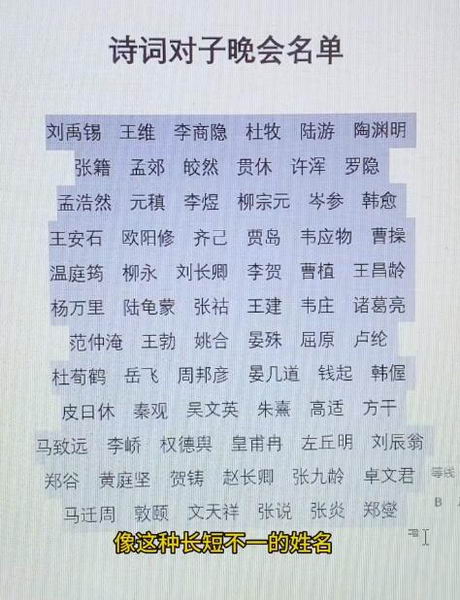
如上图所示,这样的对齐确实很麻烦,那接下来我们就来讲讲如何一次性对齐所有人名。
Word如何将不同的名字一次性对齐教程

1. 首先我们需要将所有名单全部选起来,然后按Ctrl+H打开替换框,点击查找对话框;

2. 在查找对话框里输入“<??>”,点击“更多”选择“使用通配符”,再点击“在以下项中查找”里的“当前所选内容”,然后关闭这个窗口;这样就能看到已经把所有2个字的名字都选中了;

3. 接着如上图所示,选择“开始” - “段落” - “A” - “调整宽度”;

4. 在弹出来的调整宽度窗口新“新文字宽度”改为“3字符”,并点击确定;这样就完成啦!现在是见证奇迹的时刻:

如上图所示,所有名字都对齐了,这就是今天我们介绍的Word将不同的名字一次性对齐教程,希望对大家有所帮助!!!